win10系统自动更新后没有声音如何修复 win10系统自动更新后无声音怎么办
更新时间:2024-07-24 08:38:46作者:yang
Win10系统自动更新后无声音是一个常见的问题,这可能是由于驱动程序冲突、音频设备故障或系统设置问题导致的,为了解决这个问题,我们可以尝试重新安装音频驱动程序、检查音频设备是否正常工作,或者调整系统设置来恢复声音。通过一些简单的操作,往往能够快速解决Win10系统自动更新后无声音的困扰。
具体方法:
方案1:卸载声卡驱动程序
1.右键开始菜单图标,然后在出现的列表中选择“设备管理器”。
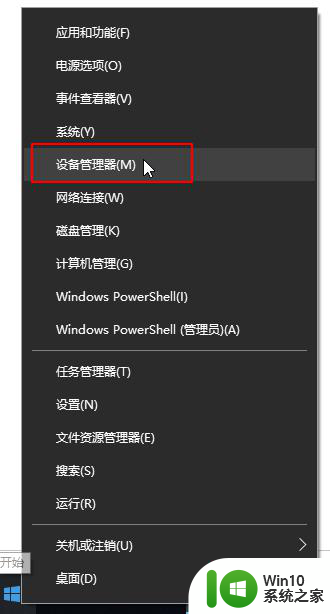
2.在设备管理器界面中找到声音,视频和游戏控制器。选择声卡驱动程序,然后右键单击“卸载驱动程序”。
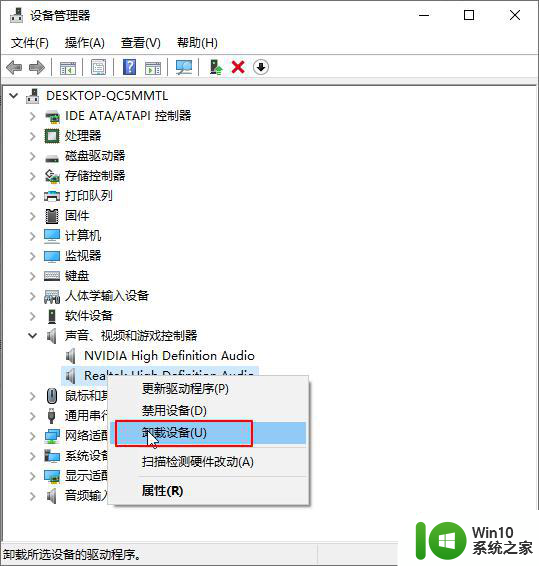
3.然后选中“删除此设备的驱动程序软件”,然后单击“确定”。然后按照屏幕上的说明完成卸载。
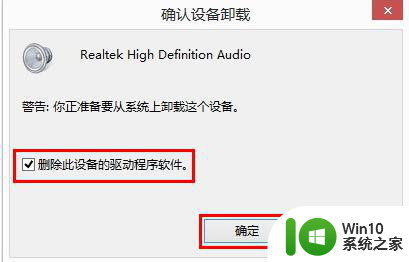
方案2:安装声卡驱动程序
1.百度搜索下载“驱动精灵”,双击安装后打开,然后单击“立即检测”,如下图:
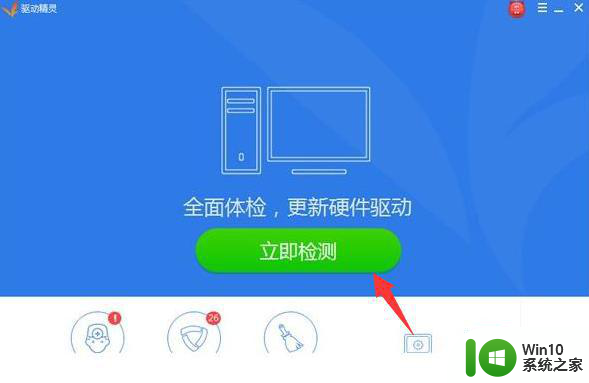
2.检测完成后,将显示设备已挂起并且需要安装声卡驱动程序。然后,我们单击安装声卡驱动程序并等待修复完成。
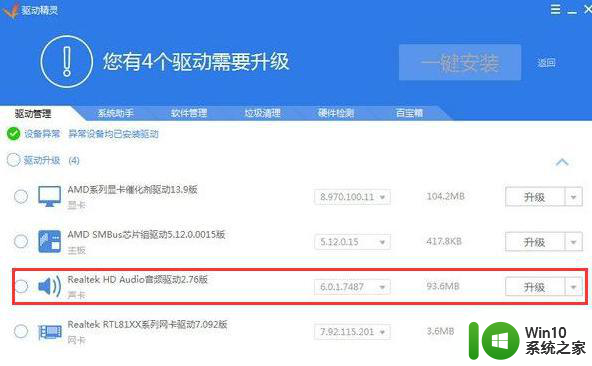
以上就是win10系统自动更新后没有声音如何修复的全部内容,有遇到这种情况的用户可以按照小编的方法来进行解决,希望能够帮助到大家。
win10系统自动更新后没有声音如何修复 win10系统自动更新后无声音怎么办相关教程
- 更新win10后没声音如何修复 更新w10系统没声音怎么办
- win10系统更新后没声音如何修复 win10系统更新后没有声音怎么办
- win10声卡驱动更新后没声音如何恢复 win10声卡驱动更新后没有声音怎么办
- 更新win10系统后苹果耳机插在电脑没声音修复方法 更新win10系统后苹果耳机插在电脑没声音怎么办
- win10更新后没声音修复方法 win10更新后没声音怎么解决
- win10系统更新后耳机无声音怎么办 更新win10系统后电脑无法播放声音的解决方法
- 拯救者r7000win10系统更新了后有半分钟散热器声音很大如何解决 拯救者r7000win10系统更新后散热器声音很大怎么办
- win10声卡驱动更新后没有声音如何解决 window10升级驱动后电脑没有声音怎么办
- win10重装后没声音怎么办 win10重置系统没有声音如何修复
- win10系统关闭自动更新后又自动开启解决方法 win10系统自动更新关闭后又自动开启怎么办
- windows10关闭自动更新后还会更新如何解决 win10系统自动更新关闭后为什么还会自动更新的原因是什么
- win10更新后声音变小如何处理 Win10更新后声音变小如何调整
- 蜘蛛侠:暗影之网win10无法运行解决方法 蜘蛛侠暗影之网win10闪退解决方法
- win10玩只狼:影逝二度游戏卡顿什么原因 win10玩只狼:影逝二度游戏卡顿的处理方法 win10只狼影逝二度游戏卡顿解决方法
- 《极品飞车13:变速》win10无法启动解决方法 极品飞车13变速win10闪退解决方法
- win10桌面图标设置没有权限访问如何处理 Win10桌面图标权限访问被拒绝怎么办
win10系统教程推荐
- 1 蜘蛛侠:暗影之网win10无法运行解决方法 蜘蛛侠暗影之网win10闪退解决方法
- 2 win10桌面图标设置没有权限访问如何处理 Win10桌面图标权限访问被拒绝怎么办
- 3 win10关闭个人信息收集的最佳方法 如何在win10中关闭个人信息收集
- 4 英雄联盟win10无法初始化图像设备怎么办 英雄联盟win10启动黑屏怎么解决
- 5 win10需要来自system权限才能删除解决方法 Win10删除文件需要管理员权限解决方法
- 6 win10电脑查看激活密码的快捷方法 win10电脑激活密码查看方法
- 7 win10平板模式怎么切换电脑模式快捷键 win10平板模式如何切换至电脑模式
- 8 win10 usb无法识别鼠标无法操作如何修复 Win10 USB接口无法识别鼠标怎么办
- 9 笔记本电脑win10更新后开机黑屏很久才有画面如何修复 win10更新后笔记本电脑开机黑屏怎么办
- 10 电脑w10设备管理器里没有蓝牙怎么办 电脑w10蓝牙设备管理器找不到
win10系统推荐
- 1 番茄家园ghost win10 32位官方最新版下载v2023.12
- 2 萝卜家园ghost win10 32位安装稳定版下载v2023.12
- 3 电脑公司ghost win10 64位专业免激活版v2023.12
- 4 番茄家园ghost win10 32位旗舰破解版v2023.12
- 5 索尼笔记本ghost win10 64位原版正式版v2023.12
- 6 系统之家ghost win10 64位u盘家庭版v2023.12
- 7 电脑公司ghost win10 64位官方破解版v2023.12
- 8 系统之家windows10 64位原版安装版v2023.12
- 9 深度技术ghost win10 64位极速稳定版v2023.12
- 10 雨林木风ghost win10 64位专业旗舰版v2023.12